Как использовать ShadowSocks для подключения к серверам b.VPN на iOS
* Примечание. Для использования этой функции вам необходимо быть платным пользователем b.VPN.
Нажмите ссылку ниже, чтобы загрузить приложение Water Drop на ваше устройство
https://itunes.apple.com/us/app/potatso-lite/id1239860606?mt=8
Чтобы активировать сервер ShadowSocks, нажмите ссылку ниже
https://www.bvpn.com/ru/accounts/profile/shadowsocks_server_list/
* Совет. Чтобы узнать самый быстрый сервер в соответствии с вашим текущим местоположением, используйте настольное приложение b.VPN и проверьте сервер с наименьшим временем отклика пинга.
Нажмите «Активировать» под сервером по вашему выбору.
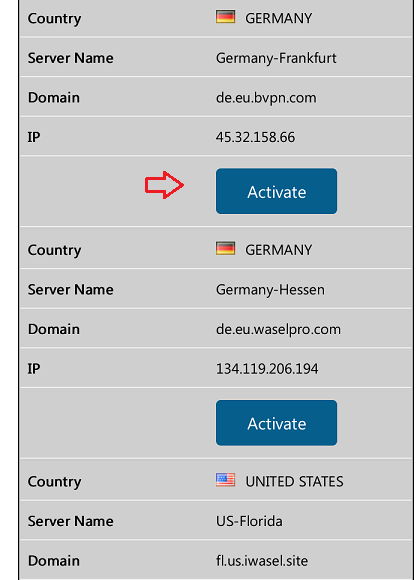
Подождите, а затем обновите веб-страницу, на которой вы находитесь, для просмотра активированных учетных данных сервера.
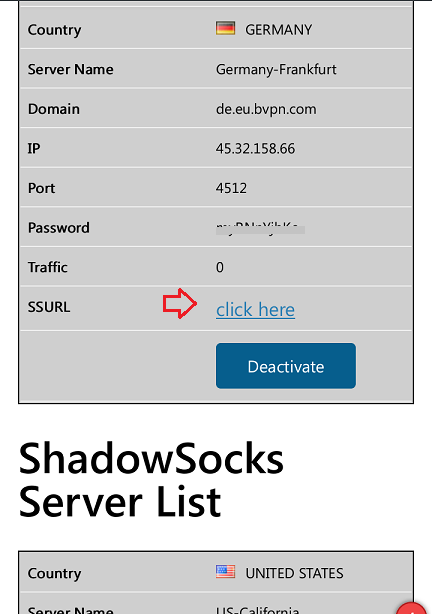
Теперь откройте приложение Waterdrop и нажмите знак «+» в правом верхнем углу.
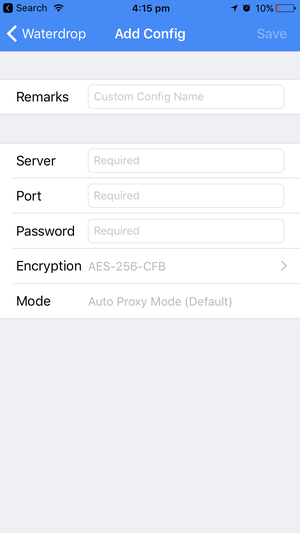
Добавьте учетные данные сервера, скопируйте / вставьте пароль, выберите CHACHA20 для шифрования, затем нажмите «Сохранить».
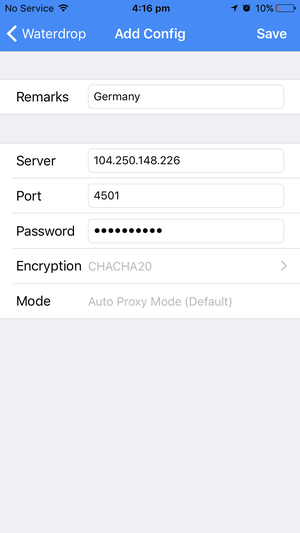
Перетащите кнопку «VPN» вправо, чтобы подключиться.
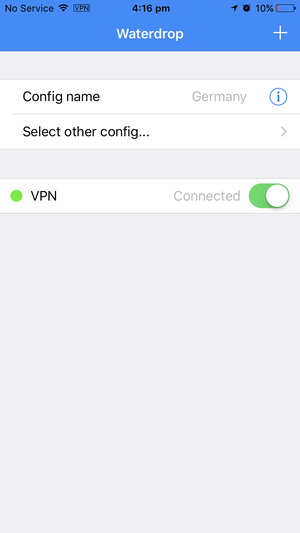
* Примечание.
Если вы потеряете подключение к Интернету после подключения Shadowsocks, вам необходимо будет отключить / повторно активировать сеанс. Для этого перейдите по ссылке ниже:
https://www.bvpn.com/ru/accounts/profile/shadowsocks_server_list/
и нажмите / коснитесь кнопки «Деактивировать» рядом с именем сервера.
Эти учетные данные также могут быть расположены в электронном письме, которое вы получите после активации сервера.